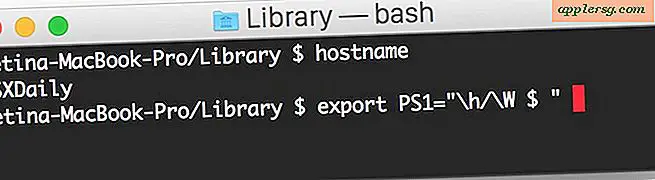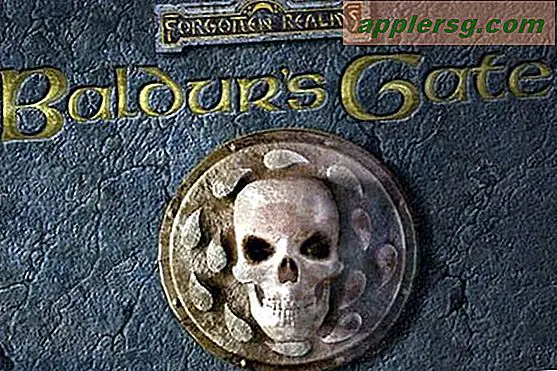วิธีการใช้ Animoji บน iPhone X

Animoji เป็นหนึ่งในคุณสมบัติซอฟต์แวร์ใหม่ที่มีอยู่ใน iPhone X. สำหรับคนที่ไม่คุ้นเคย Animoji เป็นภาพยนตร์ที่ทำจากการ์ตูนเรื่องใหม่ ๆ เช่นกองยิ้มของเรื่องอุจจาระนิยายยูนิคอร์นสุนัขแมวหมีแพนด้าหมูจิ้งจอกคนต่างด้าวสุนัขจิ้งจอก และตัวเลขอื่น ๆ และคุณลักษณะ Animoji จะทำงานโดยใช้กล้องถ่ายรูป iPhone ด้านหน้าแบบ Face ID เพื่อดูว่าใบหน้าของคุณมีการเปลี่ยนแปลงอย่างไรและเลียนแบบการแสดงออกทางสีหน้าบนตัวละครที่มีชีวิตชีวา จากนั้นคุณสามารถบันทึกตัวอย่างเล็ก ๆ ของ Animoji และส่งพวกเขาไปยังผู้คนนำไปสู่ข้อความที่มีบางอย่างเช่นยูนิคอร์นที่พูดถึงหรือพูดคุยกองกองเคลื่อนไหวของอุจจาระ
คุณลักษณะอันน่าตื่นเต้นอันใหม่ของ Animoji ใช้งานง่าย แต่ยังมองข้ามได้ง่าย นั่นเป็นเพราะความสามารถของ Animoji มีอยู่ในแอปข้อความของ iPhone และปัจจุบันนี้ไม่ใช่แอปพลิเคชันที่แยกต่างหาก ดังนั้นในการสร้างและใช้ Animoji คุณต้องเริ่มต้นจากแอปพลิเคชันข้อความ iPhone การกวดวิชาด้านล่างนี้ใช้วิธีการใช้ Animoji กับ iPhone X.
Animoji มีให้บริการเฉพาะในรุ่น iPhone X ล่าสุดและยิ่งใหญ่ที่สุดที่มี Face ID คุณลักษณะนี้ไม่สามารถใช้งานได้กับรุ่นก่อนหน้าของ iPhone ต้องเป็น iPhone X (หรือใหม่กว่า) Animoji ไม่สามารถใช้ได้กับ iPhone 8, iPhone 7, iPad หรืออุปกรณ์ iOS รุ่นก่อนหน้านี้
วิธีใช้และส่ง Animoji บน iPhone
พร้อมที่จะทำและส่ง Animoji หรือไม่? นี่คือวิธีการทำงาน:
- เปิดแอปข้อความบน iPhone X
- เปิดเธรดข้อความกับบุคคลที่คุณต้องการส่ง Animoji ไปที่
- แตะที่ปุ่ม "Apps" ซึ่งดูเหมือนว่า "A" ทำมาจากป๊อบอัพ
- แตะที่ไอคอนลิงดูเหมือนว่าหน้าการ์ตูนลิงจะเปิดปาก
- กวาดขึ้นหรือลงบนไอคอนอักขระ Animoji ด้านซ้ายและเลือกภาพเคลื่อนไหวของคุณ:
- ตัวยูนิคอน
- ไก่
- เม้าส์
- หมา
- แมว
- หมู
- หมีแพนด้า
- รอยยิ้มของอุจจาระ
- จิ้งจอก
- มนุษย์ต่างดาว
- ผี
- ดู iPhone และทำหน้าหรือเปลี่ยนหัวและการแสดงออกทางสีหน้าเพื่อดูว่า Animoji บนหน้าจอมีการปรับเปลี่ยนอย่างไร
- เมื่อพร้อมจะบันทึกวิดีโอ Animoji แตะปุ่มสีแดงขนาดใหญ่ที่มุมเพื่อเริ่มบันทึกลำดับ animoji
- พูดคุยและสร้างใบหน้าตามที่คุณต้องการตัวอักษร Animoji จะปรับแตะปุ่มหยุดสีแดงเมื่อสร้างบันทึก Emoji เรียบร้อยแล้ว
- แตะปุ่มลูกศรสีน้ำเงินเพื่อส่งภาพเคลื่อนไหวไปยังผู้รับผ่านทางข้อความ






ผู้รับจะได้รับคลิปวิดีโอสั้น ๆ ของ Animoji
ตัวอย่างเช่นนี่คือ Animoji ของอุจจาระยิ้มที่เลียนแบบการแสดงออกทางสีหน้าของมนุษย์เมื่อเห็นผ่านกล้อง Face ID บน iPhone

หากผู้รับของ Animoji มี iPhone X หรืออุปกรณ์รุ่นใหม่กว่าภาพเคลื่อนไหวจะปรากฏเป็นวิดีโอแบบวนซ้ำในตัว
หากผู้รับของ animoji มี Mac หรือ iPhone หรือ iPad รุ่นก่อน ๆ การบันทึก animoji จะมาถึงเช่นเดียวกับวิดีโออื่น ๆ ในรูปแบบไฟล์ mov
คุณสามารถบันทึกข้อความวิดีโอ Animoji ได้หรือไม่?
ใช่. การบันทึก Animoji จะเริ่มต้นอยู่ในแอปข้อความของคุณจนกว่าจะถูกลบออก
นอกจากนี้คุณสามารถบันทึก animoji ด้วยตนเองเช่นเดียวกับที่คุณจะบันทึกรูปภาพหรือวิดีโออื่น ๆ จากข้อความ iOS หรือ Mac Messages
(บันทึกย่อแบบ Animoji ไม่ใช่ gif แบบเคลื่อนไหวโดยค่าเริ่มต้น แต่คุณสามารถแปลง Animoji เป็น GIF โดยใช้ Drop To Gif หรือวิดีโอที่คล้ายกันไปยังเครื่องมือแปลง GIF)
คุณสามารถใช้ Animoji โดยไม่ใช้ Face ID ได้หรือไม่?
ใช่คุณสามารถใช้คุณลักษณะ Animoji กับการจดจำใบหน้าแม้ว่าคุณจะไม่ได้ใช้ Face ID กับ iPhone X ก็ตาม
หากคุณมี iPhone X อยู่แล้วคุณอาจใช้คุณลักษณะ Animoji หรืออย่างน้อยก็เห็นได้จากผู้อื่นหรือแม้แต่ในทีวี คุณลักษณะ Animoji ได้รับการพิสูจน์ในโฆษณาของแอปเปิ้ล (ฝังอยู่ด้านล่าง) ได้ปรากฏตัวขึ้นในหลากหลายของวิดีโอยอดนิยมที่อื่น ๆ บนเว็บ
สนุกกับ Animoji พวกเขามั่นใจว่าจะเป็นส่วนหนึ่งที่โดดเด่นในซอฟต์แวร์ iPhone และ iPad ในอนาคตเช่นเดียวกับสติกเกอร์ข้อความแอปข้อความไอคอนอีมูและคุณลักษณะอื่น ๆ ที่ไม่ว่างและน่าขนลุกที่รวมอยู่ในแอป iOS Message